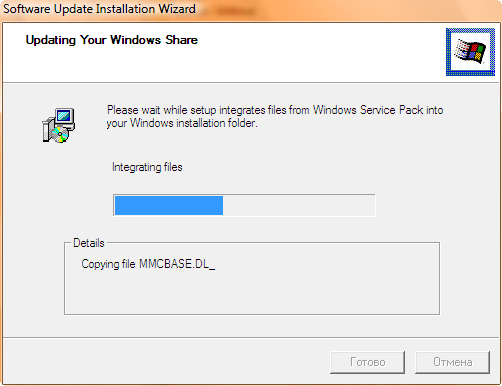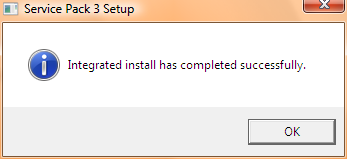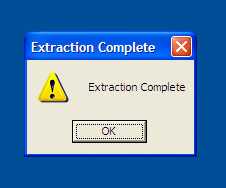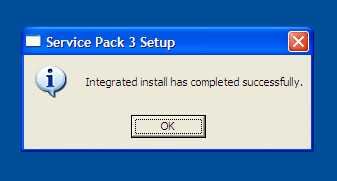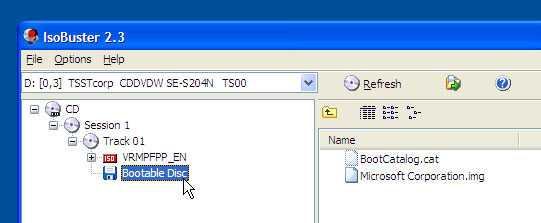Как интегрировать sp3 в дистрибутив windows xp
Интеграция Service Pack 3 в дистрибутив Windows XP

Мicrosoft рекомендует использовать Windows Update для установки пакета обновления SP3, поскольку затраты интернет трафика будут значительно меньше, чем при загрузке полного пакета сетевой установки SP3 (304 Мб для русской версии), который доступен по этой ссылке. Однако нас интересует создание установочного диска с интегрированным SP3, и Windows Update нам тут не помощник. Процедуры интеграции абсолютно идентичны для всех языковых версий Windows, за исключением, пожалуй, имени файла SP3. Напоминаю, что языковая версия пакета обновления должна соответствовать языку ОС, в которую производится интеграция.
Вам понадобятся
Помимо непосредственно SP3, нужен установочный диск Windows XP. Это может быть как диск с интегрированным SP1/SP2, так и диск без интегрированных пакетов обновлений (так называемый Windows XP Gold, редкость по нынешним временам). Интеграция SP3 проходит абсолютно безболезненно во всех трех случаях.
Примечание. В соответствии со статьей KB950722, если интеграцию с помощью ключа /integrate проводить в среде Windows Vista или Windows Server 2008, при установке будет отклонен лицензионный ключ продукта. Выполняйте интеграцию в среде Windows XP или Windows Server 2003. Если же вы выполняете интеграцию в среде Windows Vista, в качестве обходного пути вы можете на свой страх и риск попробовать выполнить следующие действия во избежание проблем с совместимостью. Щелкните правой кнопкой мыши по исполняемому файлу SP3 и выберите из контекстного меню пункт Свойства. Перейдите на вкладку Совместимость и установите флажок Запустить программу в режиме совместимости с: Windows XP (Пакет обновления 2).
Примечание. Если в вашем распоряжении OEM-версия Windows XP, то интегрировав SP3, вы можете столкнуться с тем, что программа установки Windows отклонит лицензионный ключ продукта. В соответствии с официальным ответом Microsoft, полученным одним из участников конференции, интеграцию SP3 в OEM-версии могут производить только сборщики OEM систем (OEM System Builders) при помощи OPK (OEM Preinstallation Kit), который доступен только партнерам Microsoft.
Примечание. В SP3 заблокирован ряд скомпрометированных ключей продукта, поэтому, если вы используете нелицензионную версию Windows, ваш ключ может быть отклонен программой установки. Варианты решения проблемы с отклонением лицензионного ключа продукта обсуждаются в этой теме.
Интеграция SP3
Я поместил содержимое установочного диска в папку C:\XPCD, а пакет обновления (WindowsXP-KB936929-SP3-x86-RUS.exe) в папку C:\SP3. Вы можете использовать другие папки, соответственно меняя пути в приведенной ниже команде.
Идем в Пуск->Выполнить (Start->Run) и вводим в диалоговое окно следующую команду:
Если все пути указаны правильно, начнется процесс интеграции (на скриншотах интегрируется английский пакет):
А при его успешном окончании вы увидите такое уведомление:
На этом процесс интеграции SP3 можно считать завершенным.
Примечание. Режим установки с отложенным вводом ключа продукта доступен только в OEM и Retail (предназначенных для розничной продажи) версиях. Этот режим недоступен для ОС Windows XP, распространяющейся по программе корпоративного лицензирования (VLK).
Если у вас есть вопросы по данной статье, вы их можете задать в этой теме на конференции OSZone.
Следующая статья содержит вводную информацию о поиске, загрузке и интеграции критических и важных обновлений для Windows XP.
Как интегрировать sp3 в дистрибутив windows xp

Предисловие.
Конечно, в инете можно нарыть кучу разный сборок, релизов и т.д. Лично я не пользуюсь ими, т.к. только бог знает, что мог туда воткнуть автор сборки (троияны, пересобранные библиотеки с точками входа и т.д.).
Лучше собрать самому. Это не так уж и сложно.
Итак, поехали.
Необходимые требования для проведения работы:
• Установочный диск Windows XP Home или Professional с SP2. Возможно, что оригинальный установочный компакт-диск с XP SP1 тоже будет нормально работать, но я проводил свои работы на XP SP2, имея под рукой обычный retail-диск и диск, полученный по программе volume-лицензирования. (Вы вполне можете попробовать поработать и с OEM-диском от изготовителя Вашего ПК, но 100% гарантии дать не могу, все зависит от того, как была изменена разметка диска и образа.) Нормальный диск или Upgrade CD от Microsoft работают вполне прекрасно. Мною проводилась процедура интеграции на дистрибутивах с обычных одинарных дисков, пользователей Windows Media Center и TabletPC ничем порадовать, но и огорчить не могу.
• Автономный установщик Windows XP Service Pack 3. Этот файл размером в 316Mб теперь доступен с Вебсайта Microsoft.
http://www.microsoft.com/downloads/d. displaylang=en
• ISO Buster. Этот полезный инструмент восстановления данных может быть загружен абсолютно бесплатно.
http://www.isobuster.com/
• Nero 8 Trial. Это ознакомительная версия, доступная бесплатно, включающая только лишь сам Nero Burning ROM. (Если Вы захотите заплатить за программу, то сможете использовать все прилагающиеся дополнения к ээтому продукту.) Замечу, что возможно использование утилиты ImgBurn вместо Nero 8.
http://www.nero.com/rus/downloads-nero9-trial.php
Пункт 2: Распакуйте содержимое установочного файла XP SP3 на Ваш жесткий диск
Теперь Вам потребуется извлечь файлы из установщика SP3. Пока копируются файлы с компакт-диска на жесткий диск, копируем автономный установщик Windows XP SP3 (стандартное название windowsxp-kb936929-sp3-x86-enu.exe для англ. языка) в директорию C:\sp3. Нам потребуется командная строка (для Windows XP нажимаем Пуск-Выполнить, в появившемся диалоговом окне набираем «cmd», ав Windows Vista достаточно открыть меню Пуск и набрать cmd в строке Поиска).
После этого, используя нижеприведенные команды, переходим в директорию C:\sp3 и извлекаем установочные файлы туда (Отметьте, что надпись [ENTER], означает нажатие клавиши ENTER):
Появится диалоговое окно процесса извлечения файлов из архива, которое покажет ход извлечения.
Когда процесс распаковки завершится, вы увидите соответствующее окно. Нажмите ОК для продолжения.
Внутри директории C:\sp3 Вы увидите новую папку i386, которая содержит только что извлеченные файлы.
Пункт 3: Интеграция XP с SP3
Теперь наберите нижеследующее в командном окне (Отметьте, что надпись [ENTER], означает нажатие клавиши ENTER):
cd i386 [ENTER]
cd update [ENTER]
update.exe /integrate:c:***p [ENTER]
Мастер Установки Программного обеспечения теперь интегрирует файлы SP3 с уже имеющимися у нас установочными файлами XP SP2.
Когда интеграция будет выполнена, Вы увидите соответствующее диалоговое окно. Нажмите OK, чтобы продолжить.
Закройте окно командной строки. (Наберите команду exit и нажмите клавишу ENTER).
Пункт 4: Извлечение загрузочного файла с установочного диска Windows XP
Прежде чем Вы приступите к записи интегрированных файлов на компакт-диск, Вы должны будете извлечь скрытый файл, находящийся на вашем установочном компакт-диске с XP SP2; этот файл нужен для того, чтобы сделать ваш новый компакт-диск с дистрибутивом XP SP3 загрузочным. Чтобы проделать все это, Вам необходимо будет воспользоваться программой для работы с образами дисков ISOBuster.
Убедитесь, что исходный диск с дистрибутивом XP SP2 все еще находится в приводе. Запустите ISOBuster и выберите «Free func. only» в окне регистрации программы.
В дерева слева выберите Bootable Disc. Когда Вы сделаете это, правая сторона окна изменится и программа покажет Вам только лишь несколько файлов. Один из них будет называться Microsoft Corporation.img (см.картинку слева) либо something.img. Это как раз тот самый файл, который Вы и должны извлечь.
Сделать это можно нажатием правой кнопки мыши и выбрав пункт Extract Microsoft Corporation.img (см. картинку справа). Когда ISOBuster задаст вопрос,выберите папку C:\sp3 для извлечения.
Теперь ISOBuster можно закрыть.
Пункт 5: Создание загрузочного диска XP SP3
Теперь пришло время создать загрузочный диск с Windows XP SP3. Запустите Nero Burning ROM и нажмите OK в окне Приветствия, которое напомнит Вам о том, что Вы используете пробную версию продукта. Nero Burning ROM запустится и откроет окно создания нового проекта. Выберите CD-ROM (Boot) слева.
Обратите внимание на правую часть окна, удостоверьтесь, что выбран файл-образ загрузочного сектора (Image file) и прописан правильный путь: нажмите кнопку Browse и выберите в папке C:\sp3 нужный нам файл Microsoft Corporation.img (для этого в диалоговом окне внизу выбираем отображение всех файлов (All files), а не *.IMA). Нажмите OK.
Перейдите во вкладку Advanced окна New Compilation, удостоверьтесь, что включена опция Enable expert settings (только для опытных пользователей!), а также отключите режим эмуляции (No Emulation) в разделе (Kind of Emulation).
Удостоверьтесь, что в поле значения сегментов в секторах (hex!) стоит значение «07C0». (Обычно это значение присвоено по умолчанию.)
Измените число загружаемых секторов (Number of loaded sectors) с 1 на 4.
Щелкните по кнопке New, чтобы закрыть окно проекта. Интерфейс Burming ROM представит вашему взору чистую панель слева, а справа вы увидите дерево Вашей файловой системы.
Используя интерфейс браузера справа, идем в директорию C:***p. Затем перетащите все содержимое этой папки в левую сторону окна. Это может занять несколько минут.
Извлеките компакт-диск с XP SP2 и затем кликните по кнопке Burn на панели инструментов Burning ROM сверху окна. Появится окно Burn Compilation. Проверьте, что у Вас выбрана опция Finalize disk (Отключает возможность последующей дописи диска) и затем нажмите на кнопку Burn. Burning ROM попросит Вас вставить чистый диск. Любой диск CD-R или CD-RW подойдет для этого.
Пункт 6: Тест диска, установки, добавления обновлений.
Не вводите ключ продукта в ходе установки: есть много отзывов о том, что существует некая проблема, когда мастер установки Windows XP SP3 не будет принимать действительный ключ Windows. По этой причине, Вам не нужно вводить ключ сразу, пока XP не установлена. Очевидно, что я не могу отвечать за каждую возможную перестановку, но лично у меня вполне получилось активировать XP SP3 на моей системе именно этим способом.
После того, как Вы установите вашу новую интегрированную версию Windows XP Service Pack 3 (SP3), Вам необходимо посетить Windows Update, произвести обновление через Microsoft Update, и затем установить все доступные обновления с пометкой «Критическое». В процессе установки обновлений или же сразу после него, Вы перезагрузитесь,а после этого загрузите несколько других критических инструментов. Некоторыми из них будут Windows Defender (anti-spyware), AVG Free 8.0 или какой-либо другой антивирус, Internet Explorer 7, Windows Media Player 11 (Windows Media Player 11 может обнаружиться посредством Windows/Microsoft Update).
Когда Вы закончите тестирование, Вам нужно будет рассмотреть вариант создания архивной копии Вашего нового CD и удаления всяческого «хлама», созданного при установке на жестком диске, например директорий C:***p и C:\sp3.
Данная статья актуальна и для Windows 2003 Server. Интегрировал SP2.
Все. Пользуемся на здоровье своей собственной сборкой.
Как интегрировать sp3 в дистрибутив windows xp
Сообщения: 35941
Благодарности: 6474
Если же вы забыли свой пароль на форуме, то воспользуйтесь данной ссылкой для восстановления пароля.